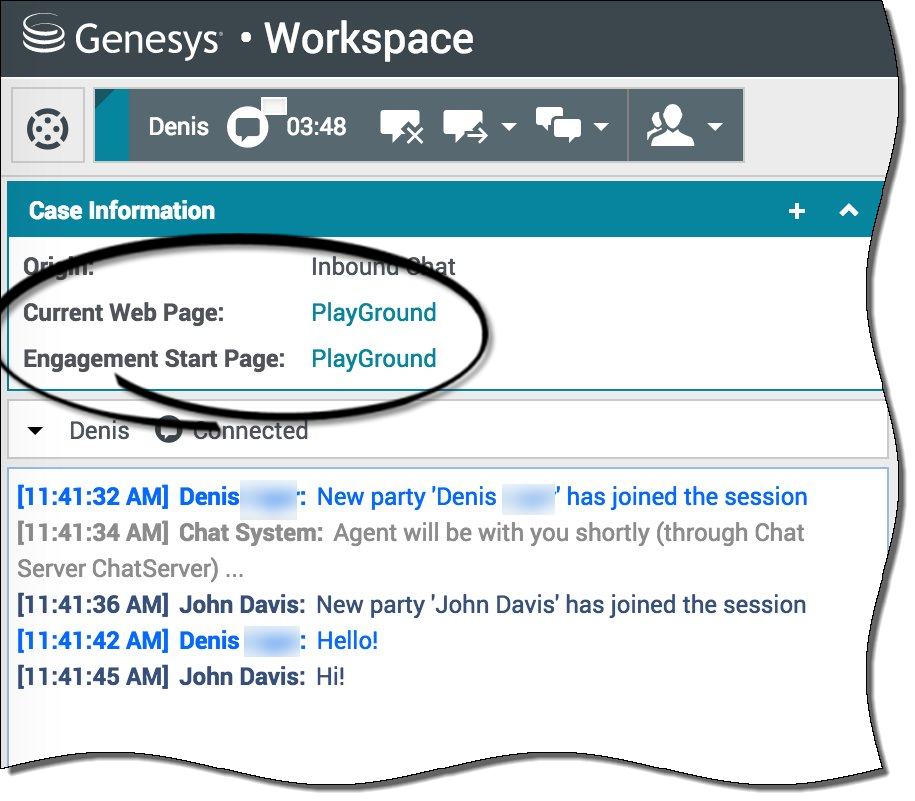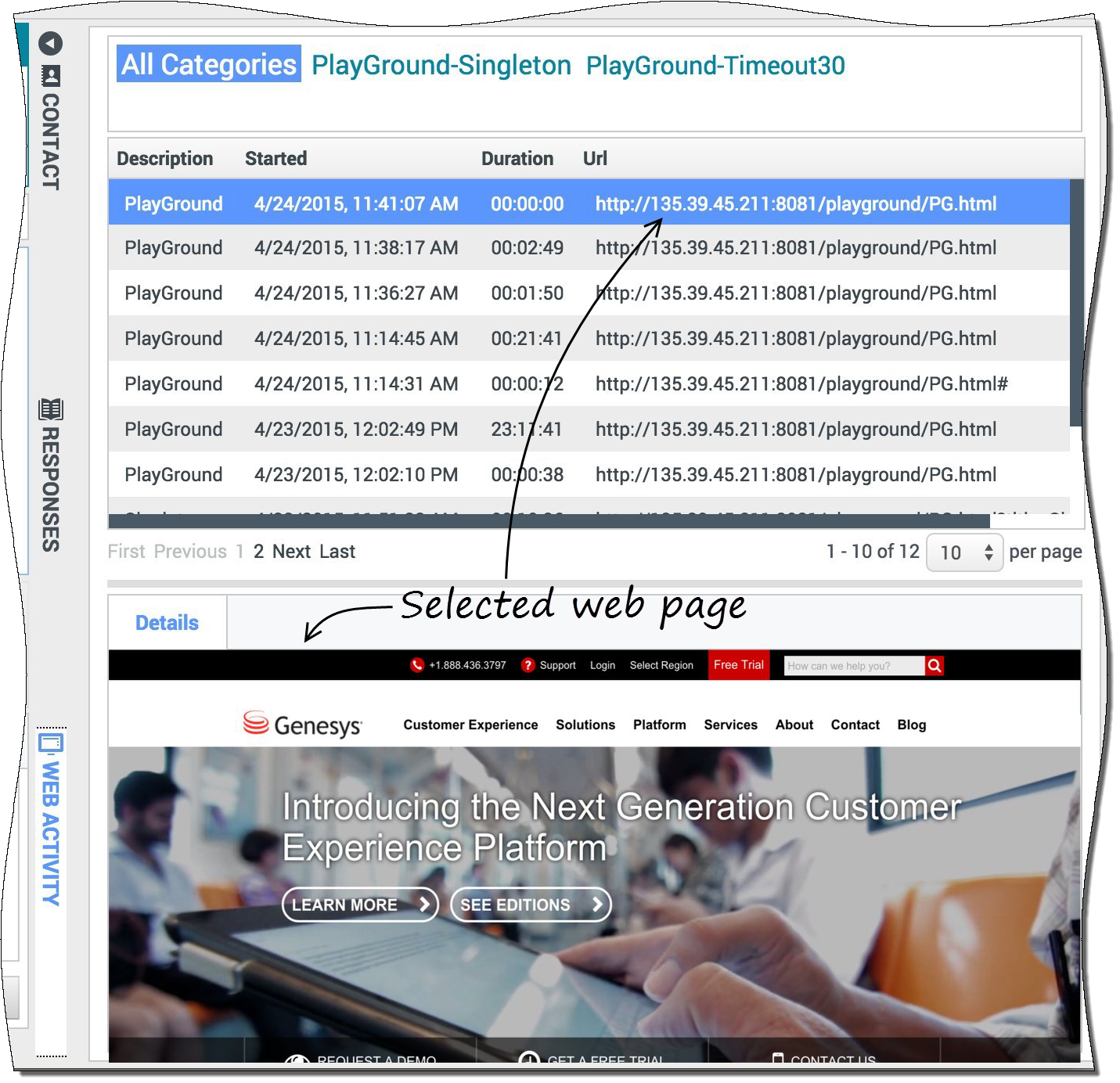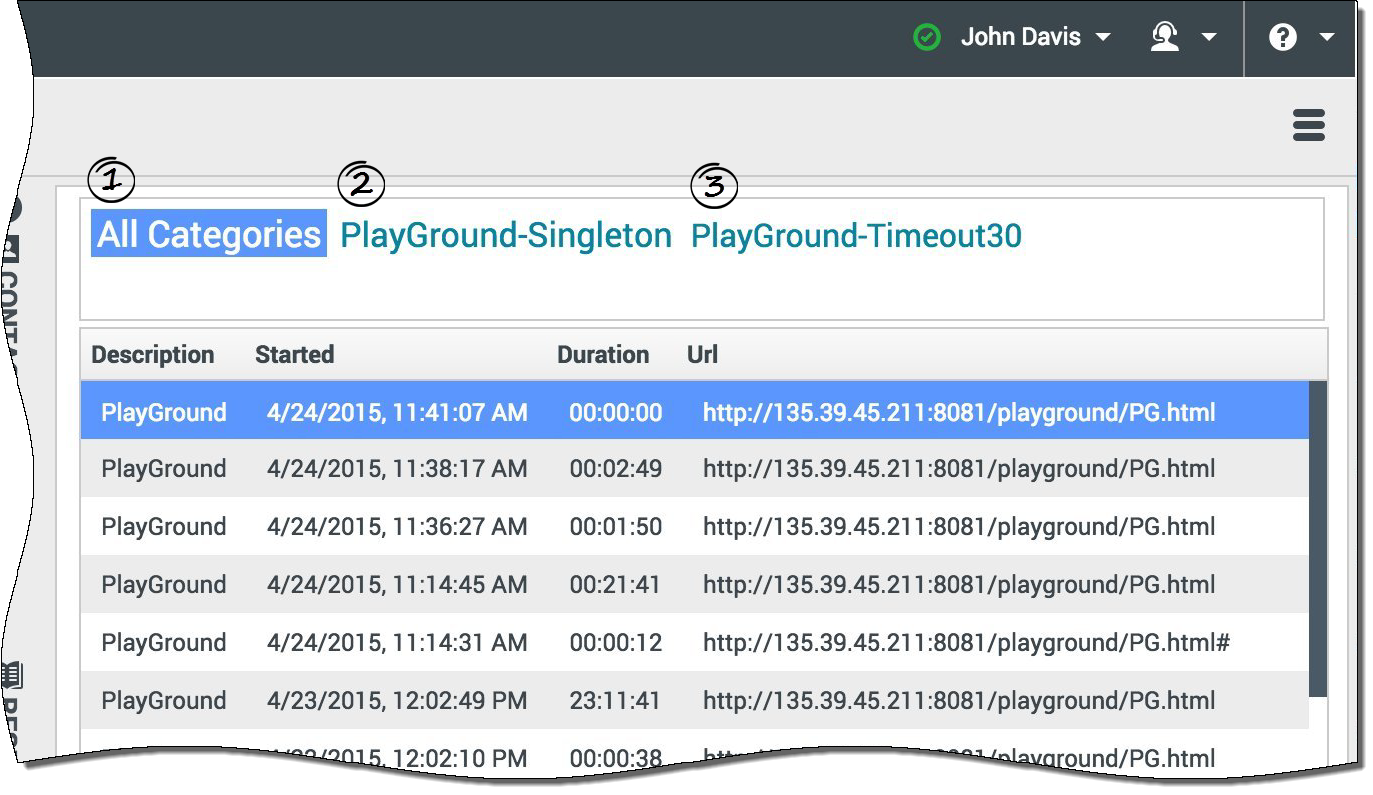(Replace string operation) |
(Replace string operation) |
||
| Ligne 1 : | Ligne 1 : | ||
| − | = Browser history | + | = Historique du navigateur= |
| − | Workspace | + | {{#anc: Browser history}} |
| + | Workspace vous permet d'afficher un historique du navigateur du client avant que vous l’aidiez, pour voir s’il a effectué une recherche aléatoire ou bien précise. | ||
__TOC__ | __TOC__ | ||
{| class="no-border" | {| class="no-border" | ||
| style="vertical-align:middle; text-align:center;" | [[File:RedVideoButton2.PNG|link=]] | | style="vertical-align:middle; text-align:center;" | [[File:RedVideoButton2.PNG|link=]] | ||
| − | | style="vertical-align:middle; text-align:center;" | <toggledisplay linkstyle font-size:larger showtext="[+] | + | | style="vertical-align:middle; text-align:center;" | <toggledisplay linkstyle font-size:larger showtext="[+] Regarder la vidéo : Affichage de l'historique de navigateur de vos clients" hidetext="[-] Masquer la vidéo"> |
{{#widget:Vimeo|id=132244693|width=572|height=392}} | {{#widget:Vimeo|id=132244693|width=572|height=392}} | ||
</toggledisplay><br> | </toggledisplay><br> | ||
| Ligne 11 : | Ligne 12 : | ||
{{CloudStep_Stack | {{CloudStep_Stack | ||
| − | |title= | + | |title=Comment savoir sur quelle page mon client était lorsque je l’ai invité dans la session ? |
| − | |text= | + | |text= Vous pouvez voir sur quelle page Web votre client se trouvait lorsque vous l’avez invité dans la session, mais aussi la page qu’il visite actuellement. |
| − | + | Les données de contexte du client sont visibles sur le côté gauche de la fenêtre d’interaction active. | |
| − | + | Le nom de la page Web que le client consultait lorsqu’il a reçu l’invitation à la session est indiqué sous '''Page de début d’invitation''', et le nom de la page active est affiché juste au-dessus. | |
|media1=wwe_gwe_case_info_detail.png | |media1=wwe_gwe_case_info_detail.png | ||
| Ligne 23 : | Ligne 24 : | ||
{{CloudStep_Stack | {{CloudStep_Stack | ||
| − | |title= | + | |title=Comment afficher la liste des pages Web visitées par mon client ? |
| − | |text= | + | |text= Vous pouvez consulter la liste des pages Web visitées par votre client pendant la session de navigation en cours, ainsi que le contenu de la page Web sélectionnée. |
| − | + | Pour accéder à la vue Activité Web, cliquez sur l’onglet vertical '''ACTIVITÉ WEB''' dans la fenêtre d’interaction active. | |
| − | + | Vous pouvez maintenant voir, dans le coin supérieur droit de la fenêtre, la liste des pages Web visitées par votre client pendant la session de navigation en cours. | |
| − | + | Dans le coin inférieur droit de votre fenêtre, vous pouvez voir le contenu de la page Web sélectionnée. | |
| − | {{NoteFormat| | + | {{NoteFormat|Si votre client s’est connecté à votre site Web, il se peut que vous ne puissiez pas voir le contenu des pages Web visitées.}} |
|media1=wwe_gwe_web_page_contents.png | |media1=wwe_gwe_web_page_contents.png | ||
}} | }} | ||
| Ligne 38 : | Ligne 39 : | ||
{{CloudStep_Stack | {{CloudStep_Stack | ||
| − | |title= | + | |title=Comment puis-je filtrer la liste des pages Web ? |
| − | |text= | + | |text= Vous pouvez filtrer la liste des pages Web en sélectionnant une catégorie. |
| − | + | Juste au-dessus de la liste des pages Web, une zone de texte en surbrillance signale que vous affichez les pages Web de toutes les catégories. | |
| − | + | Cliquez sur les catégories figurant en regard pour filtrer toutes les pages qui ne sont pas dans cette catégorie. | |
|media1=wwe_gwe_categories.png | |media1=wwe_gwe_categories.png | ||
Version du novembre 13, 2017 à 09:25
Workspace vous permet d'afficher un historique du navigateur du client avant que vous l’aidiez, pour voir s’il a effectué une recherche aléatoire ou bien précise.
Sommaire
| [+] Regarder la vidéo : Affichage de l'historique de navigateur de vos clients |
Comment savoir sur quelle page mon client était lorsque je l’ai invité dans la session ?
Vous pouvez voir sur quelle page Web votre client se trouvait lorsque vous l’avez invité dans la session, mais aussi la page qu’il visite actuellement.
Les données de contexte du client sont visibles sur le côté gauche de la fenêtre d’interaction active.
Le nom de la page Web que le client consultait lorsqu’il a reçu l’invitation à la session est indiqué sous Page de début d’invitation, et le nom de la page active est affiché juste au-dessus.
Comment afficher la liste des pages Web visitées par mon client ?
Vous pouvez consulter la liste des pages Web visitées par votre client pendant la session de navigation en cours, ainsi que le contenu de la page Web sélectionnée.
Pour accéder à la vue Activité Web, cliquez sur l’onglet vertical ACTIVITÉ WEB dans la fenêtre d’interaction active.
Vous pouvez maintenant voir, dans le coin supérieur droit de la fenêtre, la liste des pages Web visitées par votre client pendant la session de navigation en cours. Dans le coin inférieur droit de votre fenêtre, vous pouvez voir le contenu de la page Web sélectionnée.
Comment puis-je filtrer la liste des pages Web ?
Vous pouvez filtrer la liste des pages Web en sélectionnant une catégorie.
Juste au-dessus de la liste des pages Web, une zone de texte en surbrillance signale que vous affichez les pages Web de toutes les catégories.
Cliquez sur les catégories figurant en regard pour filtrer toutes les pages qui ne sont pas dans cette catégorie.